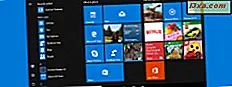
Başlat Menüsü, Windows 10'da bir geri dönüş yaptı ve önceki Windows sürümlerinden farklı olarak, yeniden boyutlandırılabilir, üzerine hemen hemen her şeyi sabitleyebilir veya sabitleyebilir ve hatta Windows 8.1'deki gibi tüm ekranı kapatabilirsiniz. Ancak bunlar, Windows 10'un Başlat Menüsü'nde özelleştirebileceğiniz tek şey değil. Bugün, Son eklenen uygulamalar, En çok kullanılan uygulamalar, Ayarlar vb. Gibi çeşitli öğeleri ekleyerek veya kaldırarak, daha da nasıl yapılandırabileceğinizi göstereceğiz. Daha fazla zaman kaybetmeden, hadi:
Not: Bu makalede kullanılan ekran görüntüleri, yıldönümü güncelleştirmesi ile Windows 10'dan. Windows 10 Yıldönümü Güncellemesi, tüm Windows 10 kullanıcıları için 2 Ağustos 2016 tarihinden itibaren ücretsiz olarak kullanılabilir.
Windows 10'dan varsayılan Başlat Menüsünden ne elde edersiniz
Her şeyden önce, ilk başta varsayılan Başlat Menüsünün ne sunduğuna bakmanın iyi bir fikir olduğuna inanıyoruz. Ardından, hangi öğeleri ekleyebileceğinizi ve hangileri kaldırabileceğinizi de göreceğiz.
Varsayılan olarak, Windows 10'un Başlat Menüsü iki ana bölüme ayrılmıştır:
- Başlat Menüsü'nün sol tarafı - En son eklenen uygulamalar ve programlar, En çok kullanılan uygulamalar ve programlar, Windows 10 PC'nize veya cihazınıza yüklenen tüm uygulamalar ve programlar, Güç seçenekleri, Ayarlar, Dosya Gezgini ve birkaç tane için bağlantılar ve kısayollar içerir. kullanıcı ile ilgili kısayollar.

- Başlat Menüsü sağ tarafı - sabitlediğiniz uygulamalar ve programlar için canlı fayans ve kısayollar içerir.

Başlat Menüsünde nelerin gösterileceği nasıl yapılandırılır
Gördüğümüz gibi, Windows 10'un Başlat Menüsü iki ana bölüme ayrılmıştır ve sağ tarafı sadece ona sabitlediğiniz karolar ve kısayollar tarafından işgal edilmiştir. Bu makalede, Başlat Menüsü'ndeki öğelerin nasıl ayarlanacağını, ayarlanacağını ve gruplandıracağımız hakkında konuşmayacağız, çünkü bunu burada bulabileceğiniz ayrı bir makalede yaptık: Her şeyi sabitlemek için Tam Kılavuz Windows 10 Başlat Menüsü.
Öyleyse, size göstermemiz gereken şey, Başlat Menüsü'nün sol tarafında gösterileni nasıl değiştireceğiniz. Önceden de belirttiğimiz gibi, varsayılan olarak Windows 10 PC'nize veya cihazınıza yüklenen tüm uygulamalar ve programlar için bağlantılar ve kısayollar, Son eklenen uygulamalar ve programlar, En çok kullanılan uygulamalar ve programlar, bazı kullanıcılarla ilgili kısayollar, Güç seçenekleri, Ayarlar ve Dosya Gezgini . Ancak bunların çoğu özelleştirilebilir ve daha fazla şey ekleyebilir veya ihtiyacınız olmayan şeyleri kaldırabilirsiniz.

Başlat Menüsü'nün sol tarafında görüntülenen şeyleri değiştirebilmek için öncelikle Ayarlar uygulamasını açmanız gerekir. Ayarları açmak için birkaç yöntem olsa da, bunu yapmanın hızlı bir yolu Başlat Menüsünden kısayolunu tıklamak veya üzerine tıklamaktır.

Ayarlar uygulamasında Kişiselleştirme'ye gidin.

Soldaki sütunda Başlat'a dokunun veya tıklayın.

Sağdaki bölmede, Başlat Menünüzün mevcut ayarlarıyla neye benzediğini ve üzerinde nelerin gösterildiğini ve Başlat Menüsü'nün nasıl görüntülendiğini yapılandıran birkaç seçeneğin bulunduğu bir önizleme görürsünüz.

Bu seçenekler:
- Daha fazla fayans göster - bu seçeneğin etkinleştirilmesi, Başlat Menüsü'nden gruplara yeni bir karo sütunu ekleyecektir. Daha sonra, aşağıdaki ekran görüntüsünde olduğu gibi, bir grup satırında 2 geniş veya geniş fayans veya 4 orta fayans iğneleyebilirsiniz.

- Zaman zaman Başlangıçta önerileri göster - uygulama listenizde bazen "önerilen" uygulamaları ekler. Reklamlardan başka bir şey değiller, bu yüzden tavsiyemiz bu ayarı devre dışı bırakmak olacaktır. Bu eğiticiyi okursanız, bunu nasıl yapacağınızı öğrenebilirsiniz: Windows 10'dan tanıtılan uygulamaları iki adımda nasıl kaldırabilir ve devre dışı bırakabilirsiniz.
- En çok kullanılan uygulamaları göster - Başlat Menüsü'nü görüntülemek veya sık kullandığınız uygulamaları gizlemek için bunu Açık veya Kapalı olarak değiştirin.

- Son eklenen uygulamaları göster - Başlat Menüsü'nün yeni yüklediğiniz uygulamaları veya programları göstermesini veya gizlemesini sağlamak için bu anahtarı etkinleştirin veya devre dışı bırakın.

- Tam ekranı başlat - Bu seçenek, Başlat Menüsü ekranını tam ekranda yapar. Öğretici hakkında daha fazla bilgi bulabilirsiniz. Eğitmenimizde: Tüm ekranı Windows 10'a almak için Başlat Menüsü nasıl ayarlanır.

- Son açılan öğeleri Başlat veya Görev çubuğunda atlama listelerinde göster - En çok kullanılan listeden uygulamalar, son açtığınız öğeleri görüntülemek için Jump listelerini de kullanır.

Ayarlar uygulamasından Başlat Menüsü kişiselleştirme seçeneklerine dönelim. Daha önce paylaşılan tüm seçenekler ve anahtarların altında, " Başlangıçta hangi klasörlerin görüneceğini seçin " adlı bir bağlantı bulacaksınız. Bu bağlantı, Başlat Menünüzde hangi özel klasörlerin görüneceğini ve hangilerinin bulunmayacağını belirleyen bir dizi ayar sağlar. Bu konuyu burada bulabileceğiniz başka bir makalede ayrıntılı olarak ele aldık: Windows 10'un Başlat Menüsü'nde hangi klasörlerin nasıl değiştirileceği.

Ve bu, Windows 10'un Başlat Menüsü'nde gösterebileceğiniz veya gizleyebileceğiniz şeyler hakkında söylenecek hemen hemen her şey.
Sonuç
Gördüğünüz gibi, Windows 10'un Başlat Menüsü'nün neyi değiştirdiğinin değiştirilmesi, yalnızca birkaç ayardan geçmeyi gerektiren basit bir işlemdir. Başlat Menüsü görünümüne veya gösterebileceği bilgilere göre özelleştirebilmek için sevdiğiniz başka bir şey var mı? Önerileriniz veya sorunlarınız varsa, aşağıdaki yorumlarda bunları yazmaktan çekinmeyin.



